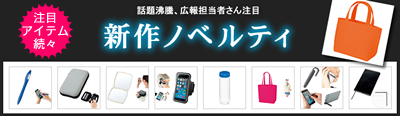販促レポート
2016/04/15 Excel小技
<エクセル> 選択肢(リスト)を設定して入力の手間を省く小技
性別や地域など入力する内容がある程度限定される場合は、「リスト機能」を活用しましょう。この機能を使えば、入力の手間を省くことができるし、誤ったデータを入力するリスクも回避できます。本日はこの「リスト機能」について紹介します。
リスト機能の設定方法はコチラ
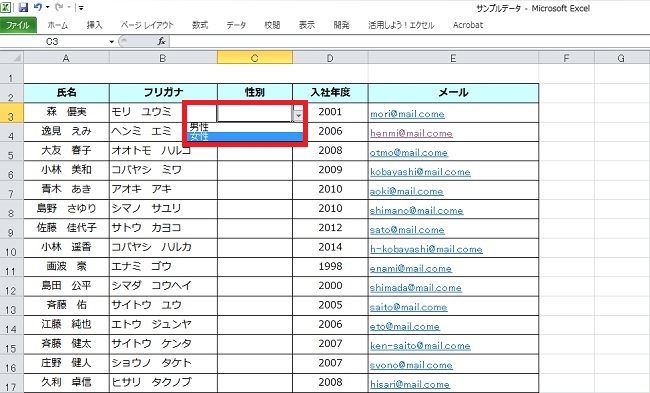
リスト機能とは、入力する内容を選択肢(リスト)にすることができる機能です。選ぶだけなので、入力作業が楽になりかつ誤入力を減らすことができます。
それでは早速、以下にて「リスト機能」の設定方法について説明します。
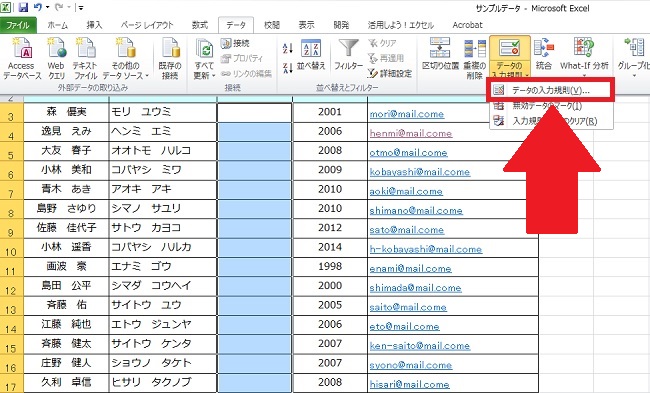
設定したい範囲を選択し、[データ]タブから、[データの入力規則]を選択します。
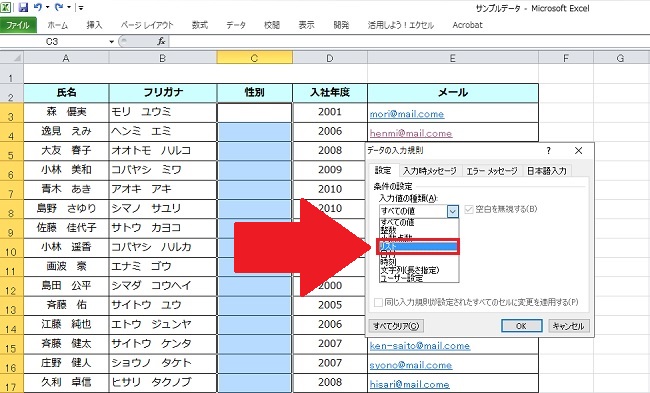
すると、[データの入力規則]のメニューが開きます。[設定]の[入力値の種類]メニューから[リスト]を選択します。
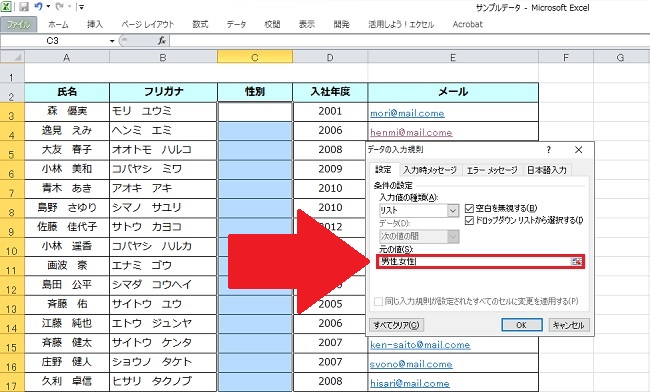
[元の値]にリストに含めたい値を入力します。ここでは、性別なので「男性,女性」と入力します。入力する際は、半角カンマ(,)で区切りましょう。全角だと正しく反映されないので、ご注意ください。
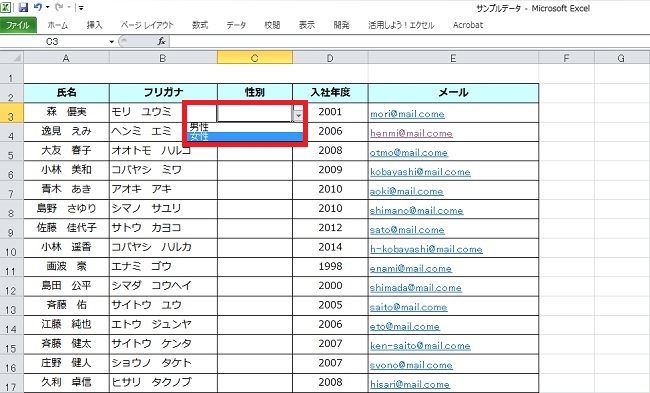
すると、このように選択肢(リスト)を設定することができました。
いかがでしょうか。名簿や住所録、顧客リストなどの作成時に活用できるテクニックです。これで同じことを何度も入力する手間から、ようやく解放されますね。ぜひ、参考にしてみてください。
※Excel2010(Windows版)で操作しています。Excel 2010以外のバージョンだと、項目名が異なる場合があるのでご注意ください。
<ライタープロフィール>
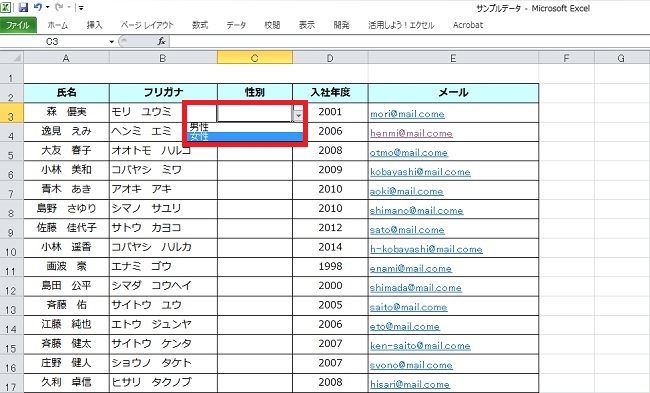
リスト機能とは、入力する内容を選択肢(リスト)にすることができる機能です。選ぶだけなので、入力作業が楽になりかつ誤入力を減らすことができます。
それでは早速、以下にて「リスト機能」の設定方法について説明します。
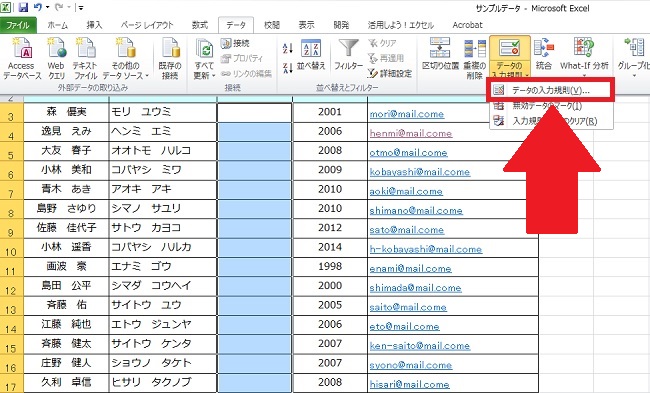
設定したい範囲を選択し、[データ]タブから、[データの入力規則]を選択します。
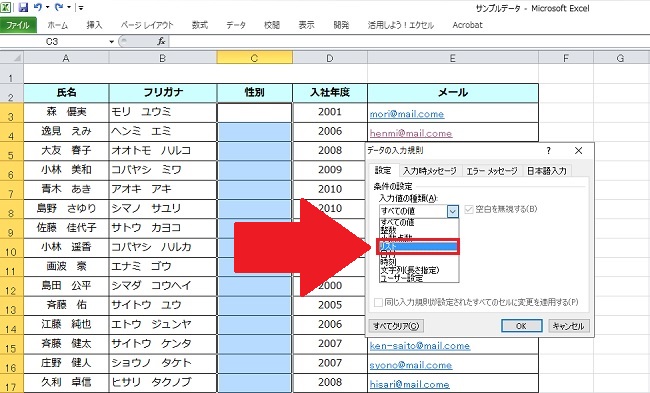
すると、[データの入力規則]のメニューが開きます。[設定]の[入力値の種類]メニューから[リスト]を選択します。
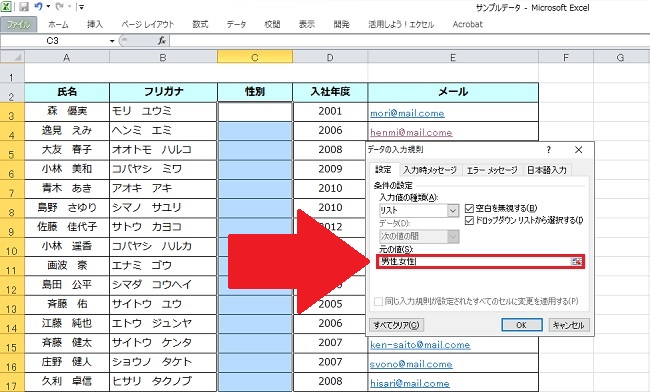
[元の値]にリストに含めたい値を入力します。ここでは、性別なので「男性,女性」と入力します。入力する際は、半角カンマ(,)で区切りましょう。全角だと正しく反映されないので、ご注意ください。
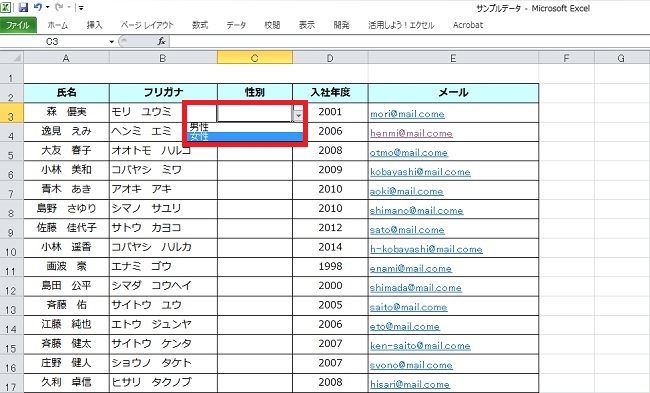
すると、このように選択肢(リスト)を設定することができました。
いかがでしょうか。名簿や住所録、顧客リストなどの作成時に活用できるテクニックです。これで同じことを何度も入力する手間から、ようやく解放されますね。ぜひ、参考にしてみてください。
※Excel2010(Windows版)で操作しています。Excel 2010以外のバージョンだと、項目名が異なる場合があるのでご注意ください。
<ライタープロフィール>
担当ライター:ryusuke
大手広告代理店にて、顧客である百貨店や出版社のリスティング広告運用を担当。その後独立、広告代理店で培ったSEOやデータ分析の知見を活かし、個人メディアを運営する傍らフリーのWebライターとして活動中。執筆テーマは、グルメ関連やビジネス関連など、その他様々な分野のコラムや解説を得意とします。
公式ブログ
公式フェイスブック
販促レポートは、特集記事や販売促進コラム、オフィスでの問題解決など、皆さんのビジネスに少しでも役立つ情報をお届け。編集長の弊社代表と様々な分野で活躍する若手ライター陣によって、2008年より地道に運営されております。
★このページを友達に伝えよう:
FOLLOW @pqnavi
LIKE @pqnavicom
このレポートに関連するノベルティ素材
|
<アウトレット売切廃盤> スタンダードUSBマウス ホワイト 定価: 卸値:240円 |
|
<アウトレット、売切廃盤> [PC周辺グッズ] USBスティックライト アソート 定価: 卸値:98円 |
|
定価: 卸値:88円 |
★関連エントリー:
- <エクセル> ファイルのサイズを劇的に軽くする便利ワザ
- <エクセル> フィルタ抽出しても連番を崩さない方法|UBTOTAL関数
- <エクセル> 納品日など、締め切り間近のセルを自動で色付けする方法|条件付き書式
- <エクセル> 条件一致データを別ファイルから抽出する方法|VLOOKUP関数
- <エクセル> 大量の連続データを一瞬で作成する便利ワザ|連続データの作成
- <エクセル> 日時データとの結合で起こる数字の羅列?を防ぐ方法|TEXT関数
- <エクセル> 最大値・最小値を一瞬で抜き出す便利ワザ|MAX関数・MIN関数
カテゴリ:<Excel小技> の一覧
[お探しの検索ワードはコチラですか?]
スタッキング | キャンバストート | サンタ | 交通安全 | ソーラーライト | 写真立て | スクエアバッグ | 体組成計
検索メニュー






![ノベルティ:<アウトレット、売切廃盤> [PC周辺グッズ] USBスティックライト](/img/item/ThumbnailMT-30007.jpg)